如何访问路由器后台管理界面?路由器后台登录步骤是什么?
- 百科知识
- 2025-04-18
- 15
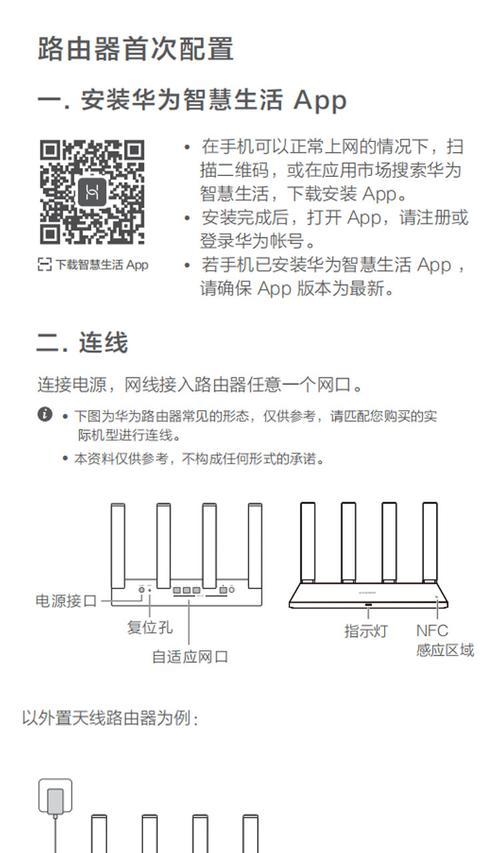
在现代家庭和办公场所,路由器发挥着至关重要的作用,它不仅负责数据的传输,还涉及网络安全和网络设置的管理。路由器的后台管理界面是用户进行网络设置、监控网络状态及优化网络环...
在现代家庭和办公场所,路由器发挥着至关重要的作用,它不仅负责数据的传输,还涉及网络安全和网络设置的管理。路由器的后台管理界面是用户进行网络设置、监控网络状态及优化网络环境的重要途径。然而,许多用户在初次尝试访问路由器后台时可能会感到困惑。本文将详细介绍如何访问路由器后台管理界面以及相关的登录步骤,确保您能够轻松掌握这一重要技能。
访问路由器后台的准备
在正式访问路由器后台之前,您需要确保几个重要的事项:
确认路由器型号
不同的路由器厂商可能会有不同的后台访问方法。了解您路由器的品牌和型号是非常重要的一步。如果不确定型号,可以查看路由器本体的标签,上面通常会标注详细信息。
准备好电脑或手机
访问路由器后台通常需要使用电脑或手机等智能设备。确保您的设备与路由器处于同一个网络环境下。
获取默认IP地址
大多数路由器都有默认的后台访问IP地址,常见的有192.168.0.1、192.168.1.1等。您可以在路由器的使用手册中找到它,或者查看路由器的官方支持页面。
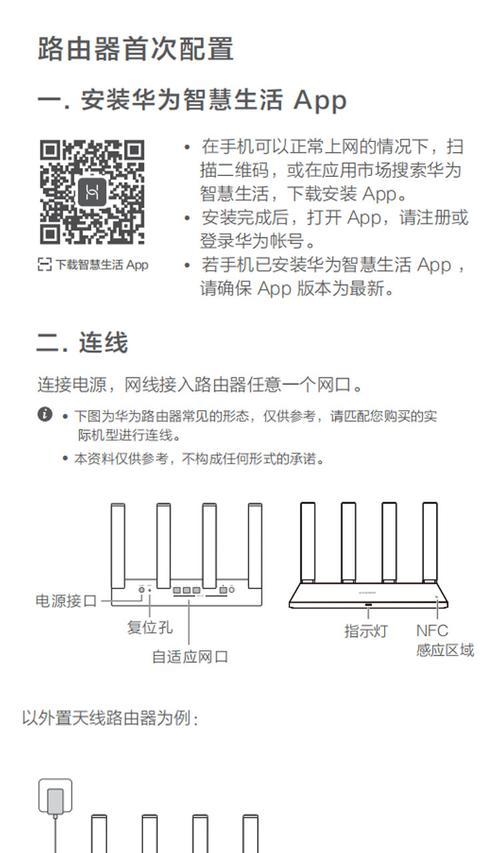
路由器后台登录步骤
第一步:打开浏览器
在电脑或手机上打开任意一个网络浏览器,如GoogleChrome、MozillaFirefox等。
第二步:输入路由器的默认IP地址
在浏览器地址栏中输入您从路由器或使用手册上查找到的默认IP地址,然后按下回车键。这时,浏览器通常会显示登录页面。
第三步:使用默认登录凭证
路由器在出厂时通常会有一个默认的登录用户名和密码。一般情况下,这些信息会被印在路由器的标签上或在包装盒内,也可能在用户手册中提供。常见的默认用户名和密码组合为admin/admin、admin/password、user/user等。如果您的路由器之前没有被修改过登录信息,尝试这些组合。如果不行,请参考路由器的用户手册或联系厂商获取正确的登录凭证。
第四步:登录后台管理界面
输入正确的用户名和密码后,点击登录按钮。这时,您应该能够进入路由器的后台管理界面。如果您的路由器支持图形用户界面(GUI),您将会看到一个较为直观的控制面板;若不支持GUI,则可能会看到一个文本界面。
第五步:浏览并进行相关设置
登录后,根据您的需要进行各种网络设置。常见的设置包括更改无线网络名称(SSID)、设置无线网络密码、查看连接的设备、更改网络设置等。在进行设置时,请谨慎操作,以免影响您的网络使用。
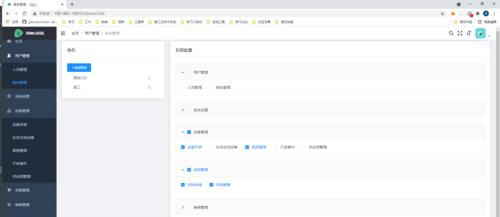
常见问题及实用技巧
问题1:忘记路由器登录密码怎么办?
如果忘记登录密码,大多数路由器都提供了密码重置的功能。您需要找到路由器上的“重置”按钮,并使用针状物体按住该按钮几秒钟,直到指示灯闪烁。这样,路由器将恢复到出厂设置,您就可以使用默认用户名和密码重新登录了。

问题2:如果路由器后台无法访问怎么办?
如果无法访问路由器后台,您应该检查几个方面:
确认您的设备是否与路由器连接正确。
检查网络浏览器是否支持访问路由器后台(建议使用主流浏览器)。
尝试重启路由器,然后再尝试访问。
检查是否有防火墙或安全软件阻止了访问。
实用技巧:
定期更改路由器后台的登录密码,增强安全性。
为路由器后台设置一个复杂的密码,以防未授权访问。
记录下您所做的任何重要设置更改,便于将来回顾或复原。
路由器后台管理界面的访问和设置对大多数用户来说并非难事,关键在于准确地获取必要的信息,并按照正确的步骤操作。希望本文提供的详细步骤和技巧能够帮助您顺利管理您的路由器。通过以上步骤,您已经能够轻松访问并管理您的路由器后台,从而更好地掌控您的网络环境。
本文链接:https://www.zuowen100.com/article-10375-1.html

